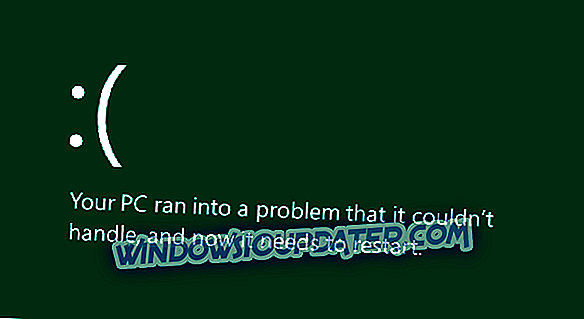Windows Update는 Windows 운영 체제의 모든 사용자에게 필수적인 요소입니다. 시스템이 제 시간에 업데이트되지 않으면 보안 문제, 성능 문제 등과 같은 모든 종류의 문제에 직면 할 수 있습니다. 대부분의 컴퓨터는 자동으로 업데이트를 받지만 때로는 업데이트 서비스가 자동 모드로 설정되어 있지만 시스템이 사용 가능한 업데이트를 설치할 수 있습니다.
이 경우 먼저 Windows Update 문제 해결사를 실행 해보십시오. 설정> 업데이트 및 보안> 문제 해결로 이동하여 아래 스크린 샷과 같은 문제 해결 도구를 시작하십시오.

그래도 문제가 해결되지 않으면 아래에 설명 된 방법 중 하나를 사용할 수 있습니다.
Windows Update 서비스 등록 문제를 해결하는 방법
- Windows Update 관련 서비스 확인
- Windows Update 명령 실행
- sfc / scannow를 실행합니다.
- Windows 방화벽 끄기 및 끄기
- 바이러스 백신 소프트웨어 사용 안 함
1. Windows Update 관련 서비스 확인
"Windows Update 관련 서비스"에 액세스하고 아래 나열된 서비스가 실행 중인지 확인하십시오.
- 윈도우 업데이트
- 백그라운드 인텔리전트 전송 서비스
- 암호화 서비스
이를 수행하려면 다음 단계를 따르십시오.
1. Windows 키 + R을 누릅니다.
2. 시작 입력란에 services.msc 를 입력 한 다음 Enter 키를 누릅니다.

3. Windows Update 서비스 / 백그라운드 인텔리전트 전송 서비스 / 암호화
서비스
4. 각 서비스를 마우스 오른쪽 단추로 클릭하고 속성을 선택하십시오.
5. 시작 유형 필드에서 목록에서 자동을 선택하십시오.

6. 서비스 상태에서 시작을 클릭하십시오.
7. 확인을 클릭하십시오.
언급 된 세 가지 서비스 모두에 대해 위의 단계를 따르십시오.
2. Windows Update 명령 실행
1. 관리자 권한으로 명령 프롬프트를 엽니 다 (Windows 키 + X를 누르고 Command
프롬프트)
2. 명령 프롬프트 창에서 아래 명령을 복사하여 붙여 넣습니다.
그만 그만 wuauserv
net stop cryptSvc
그물 정지 비트
net stop msiserver
ren C : WindowsSoftwareDistribution SoftwareDistribution.old
ren C : WindowsSystem32catroot2 catroot2.old
net start wuauserv
net start cryptSvc
순 시작 비트
net start msiserver
3. 프로세스가 완료 될 때까지 기다린 다음 명령 프롬프트를 닫습니다. 컴퓨터를 다시 시작하고 문제가 지속되는지 확인하십시오.
3. sfc / scannow를 실행합니다.
이 오류는 손상된 시스템 파일로 인해 발생할 수도 있습니다. 잠재적 인 손상된 시스템 파일을 감지하고 수정하려면 다음 단계를 따르십시오.
1. 관리자 권한으로 명령 프롬프트를 엽니 다 (Windows 키 + X를 누르고 Command
프롬프트)
2. sfc / scannow를 입력 하고 Enter 키를 누릅니다.

3. 프로세스가 완료 될 때까지 기다린 다음 업데이트를 설치할 수 있는지 확인하십시오.
4. Windows 방화벽을 껐다가 다시 켭니다.
1. 제어판 열기
2. Windows 방화벽을 클릭하십시오.
3. 왼쪽 창에서 Windows 방화벽 켜기 또는 끄기를 선택합니다.

4. Windows 방화벽을 끄고 (권장되지 않음) 옆에있는 버튼을 확인한 다음 확인 버튼을 누릅니다.
5. Windows Update 오류가 해결되면 Windows 방화벽을 다시 켜는 것을 잊지 마십시오.
5. 바이러스 백신 소프트웨어 사용 안 함
바이러스 백신 소프트웨어를 일시적으로 해제 할 수도 있습니다. 간혹 바이러스 백신 도구로 인해 컴퓨터가 최신 OS 업데이트를 설치하지 못할 수 있습니다. 따라서 단순히 바이러스 백신을 비활성화하면 몇 분 내에이 문제를 해결하는 데 도움이 될 수 있습니다. 사용 가능한 업데이트를 설치하자마자 바이러스 백신 보호 기능을 활성화하는 것을 잊지 마십시오.
위에 나열된 방법 중 하나를 사용하여 문제를 해결하는 데 도움이되기를 바랍니다. 이 문제를 해결하기 위해 다른 해결책을 찾은 경우 아래 의견에 알려주십시오.
업데이트 문제를 해결하는 관련 가이드 :
- FIX : Windows 10 업데이트 후에 시작 단추가 작동하지 않는다
- Windows Update 오류 8024A000을 수정하는 솔루션
- 전체 수정 : Windows 10 자동 업데이트 문제